AVI dosyalarını Mac OS'de iMovie'ye Nasıl Aktaracağınızı Anlayın
Hepimizin bildiği gibi, iMovie, Mac'te video düzenlemekle ünlüdür. Bu aracı kullanırsanız, düzenlemede neden en iyilerden biri olduğunu görebilirsiniz. Ancak iMovie'nin güzelliğinden bahsederken, videoları düzenlemek üzere içe aktaramayacağınız bazı durumlar vardır. AVI dosya biçimini içe aktardığınızda bu olay çok yaygındır. AVI formatı geniş kapsama alanı nedeniyle kullanıcılar tarafından popüler hale geldi. Ancak, özellikle kullandığınız araç codec'i desteklemiyorsa, bu formatı kullanmak çok zordur. Yani burada nasıl yapılacağını merak ediyorsun AVI'yi iMovie formatına dönüştürün Videoyu daha sonra düzenlemek için Aşağıdaki listede, AVI biçimini dönüştürmek ve neden iMovie'ye video dosyalarını yükleyemediğinizi öğrenmek için kullanabileceğiniz bazı araçlar bulunmaktadır.
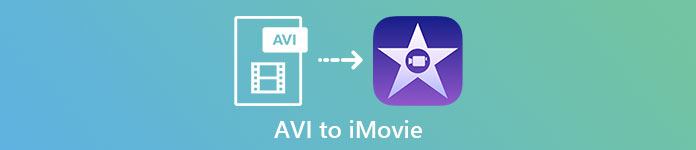
Bölüm 1. iMovie Neden AVI Dosya Biçimini İçe Aktaramadı?
Her ne kadar iMovie yalnızca Mac'te geçerlidir, bu nedenle Windows'un kodeklerinin sağladığı önceliğin daha az olmasını bekleyin. Ancak videoları içe aktaramamanızın bazı nedenleri vardır. Listede, iMovie'ye başka bir formatı içe aktaramamanızın 2 nedeni hakkında konuşacağız.
İlk sebep: iMovie yalnızca küçük bir kod çözücü ölçeğini destekler. Codec uyumluluğu nedeniyle iMovie'de düzenleme yapamamanızın nedeni bu olabilir. AVI formatında olması durumunda, MJPEG verisine kodlanmalıdır, aksi takdirde dosya içe aktarılmayacaktır.
İkinci sebep: iMovie'niz veya Mac OS'niz güncellenmemiş. Bu nedeni anlamak kolaydır çünkü yazılımınız veya işletim sisteminiz güncel değilse. O zaman güncel biçimleri destekleyememesi ihtimali vardır.
Bunlar, iMovie'de düzenleme yapamamanızın en yaygın nedenleridir, ancak her sorunda her zaman bir çözüm vardır. Bu nedenle, işte bu sorunu çözmenin bazı yolları ve öğrenmeniz gerekecek AVI dosyaları iMovie'ye nasıl dönüştürülür erişilebilir format ve codec sunuldu.
Bölüm 2. En İyi AVI Dönüştürücülerinin Yardımıyla AVI'yi iMovie Uyumlu Formata Dönüştürün
1. FVC Ücretsiz Çevrimiçi Video Dönüştürücü
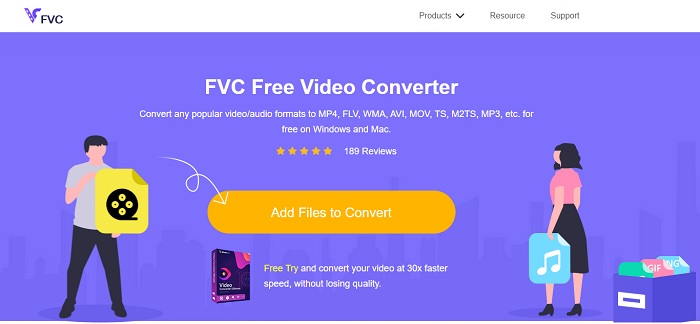
Bu iMovie'ye ücretsiz AVI dönüştürme görevini yapabilir. Aşağıdaki araçtan farklı olarak FVC Bedava Video Dönüştürücü erişim ücretsizdir ve indirme gerekmez. Ayrıca, bu çevrimiçi araç, aşağıdaki aracın ücretsiz sürümüdür. Söylendiği gibi, iyi sıkıştırma sağlarlar ancak ikisi arasındaki fark şudur. Bu araç, premium aracın sağladığı ve seçilebilecek diğer biçimler gibi temel özelliklere sahip değildir. Yine de, güvenebileceğiniz diğer dönüştürücüye kıyasla hala en iyi çevrimiçi araçtır. Bu nedenle, her şeyden önce, aşağıdaki kolay adımları izleyerek bu aracın nasıl çalıştığına geçelim.
Aşama 1. Buna tıkla bağlantı aracın ana web sayfasına gitmek için.
Adım 2. Basın Dosya Ekle Çevrimiçi dönüştürücüyü başlatmak için Dönüştürmek için.
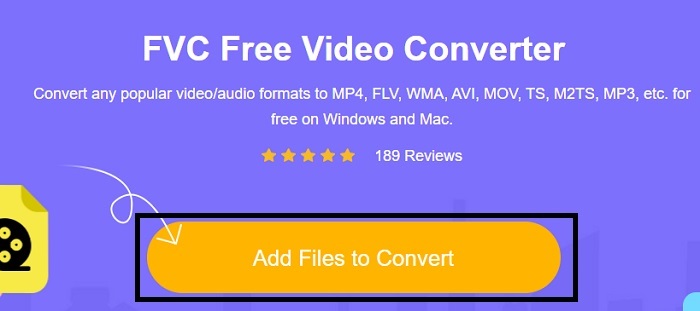
Aşama 3. Devam ederken, AVI dosyasını ayıklayın ve açık arayüze eklemek için.
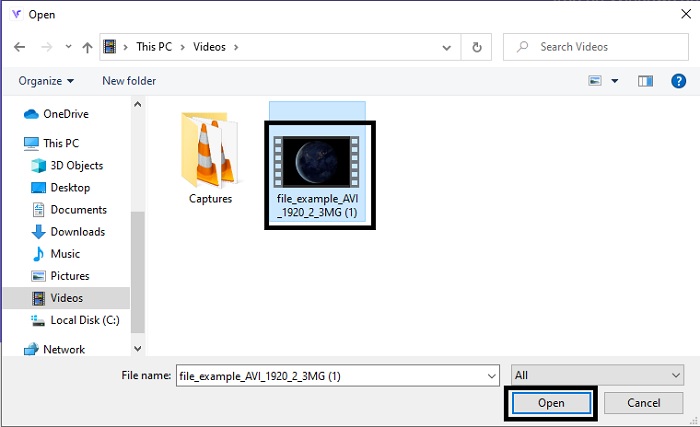
4. adım. Olmasını istediğiniz iMovie biçimini seçin. Seçtikten sonra tıklayın Dönüştürmek süreci başlatmak için.
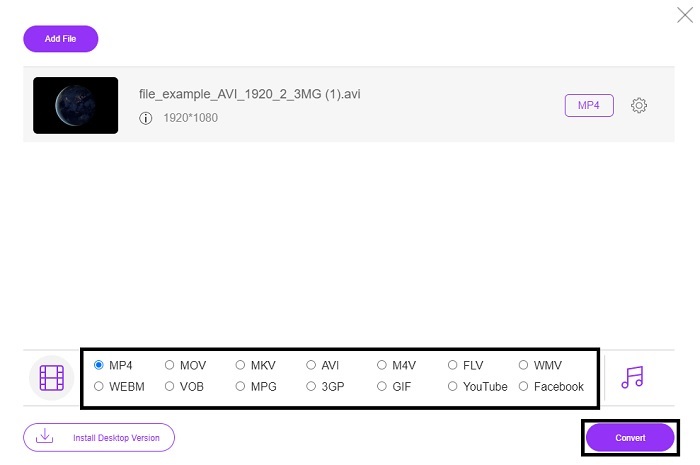
Adım 5. Dosya yöneticisine gidin ve bitmiş ürünü arayın.
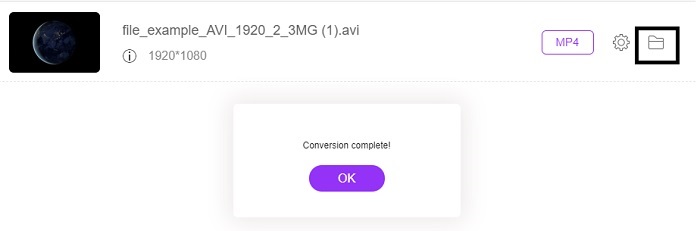
2. FVC Video Dönüştürücü Ultimate
Daha önce de söylediğimiz gibi, çevrimiçi araç size düzenleme özelliklerini ve diğer formatı da vermiyor. FVC Video Converter Ultimate, özellikle düzenleme konusunda iMovie'ye alternatif olarak kullanılabilir. Kullanıcılara ve müşterilere her medya dosyasını değiştirme ve geliştirme, düzenleme veya daha yeni bir sürüm oluşturma yeteneği verir. Ancak bu aracın ödenmesi gerekiyor, ancak maliyetli değil bu yüzden endişelenmenize gerek yok çünkü bu araç için ödeyeceğiniz her kuruş yine de buna değer.
yani senden sonra AVI'yi iMovie formatına dönüştürün daha sonra onu iMovie'ye getirmeden önce geliştirebilir veya oraya getirip düzenlemeyi burada yapamazsınız. Bu aracın ne kadar mükemmel olduğundan bahsedersek, onu doğru bir şekilde açıklamak için kabaca iki veya daha fazla makaleye ihtiyacımız olabilir. Öyleyse, daha fazla gecikmeden, aşağıdaki adımları kopyalayarak AVI'yi başarılı bir şekilde yeni bir biçime dönüştürme yolculuğumuza devam edelim.
Aşama 1. Bu aracı kullanmadan önce masaüstünüze indirmeniz gerekir. Masaüstünüzü destekleyen doğru işletim sistemini seçin. İndirme işleminden sonra kurulumu takip edin ve aracı başlatmak için bitir'i tıklayın.
Ücretsiz indirinWindows 7 veya üstü içinGüvenli indirme
Ücretsiz indirinMacOS 10.7 veya üstü içinGüvenli indirme
Adım 2. AVI dosyasını dönüştürmek üzere eklemek için Dosya Ekle ya da ikisi arasında seçiminizin tamam olup olmadığı artı işaretidir. Dönüştürülmesini istediğiniz dosyayı seçin ve tıklayın. açık Devam etmek için.
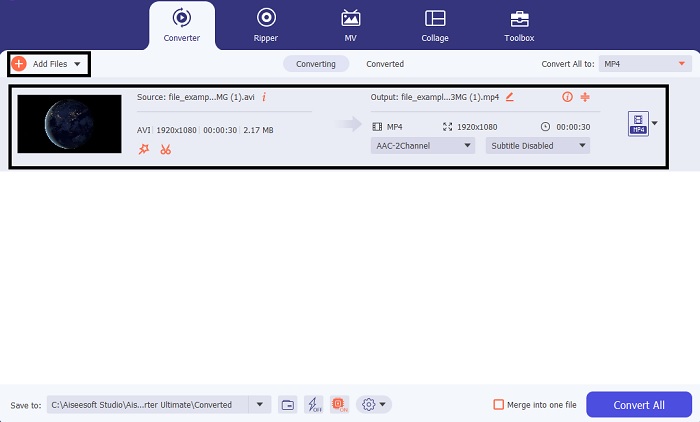
Aşama 3. FVC aracının arayüzünde bir sihirli değnek gibi oradaki şekilli düğmeyi tıklayın, ardından tıklayın. Ekranınızda, videoyu daha iyi bir şekilde düzenleyebileceğiniz yeni bir arayüz gösterilecektir. Hatırlatma, bu adım yalnızca dönüştürmeden önce düzenleme yapmak istiyorsanız bir bonus. Böylece, daha sonra isterseniz düzenlemek için iMovie'ye ihtiyacınız olmayacak. Kaydetmek için Tamam'a basın.
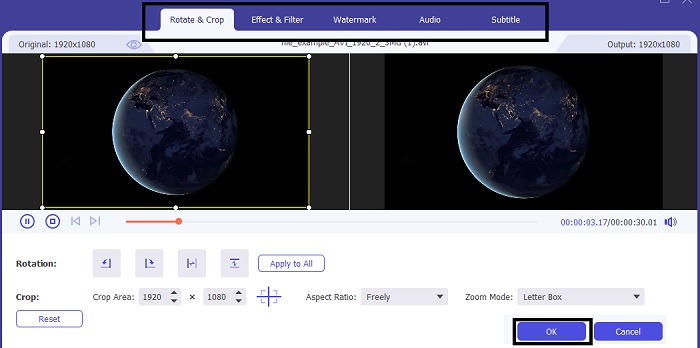
4. adım. Tüm işlemlerden sonra tıklayın yıkılmak düğmesini tıklayın ve olmasını istediğiniz iMovie biçimini seçin. Yeni AVI biçimini zaten seçtiyseniz, Hepsini dönüştür araca dönüştürmeyi başlatma sinyali vermek için.
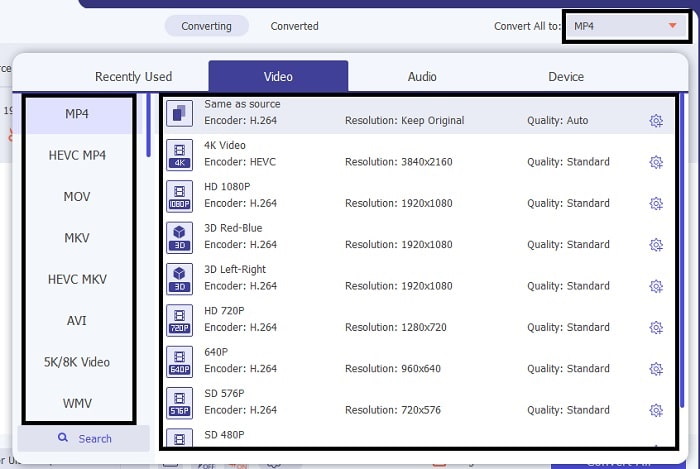
Adım 5. Dönüşüm, tamamlandıktan sonra yalnızca birkaç saniye sürecektir. Ve yeni formatınızı içeren bir klasör ekranınızda gösterilecektir. İzlemek için dosyayı tıklayın ve tebrikler, artık dosyayı iMovie'de düzenleyebilirsiniz.
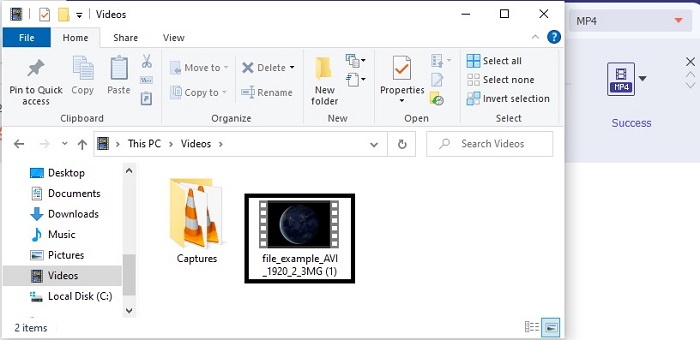
Bölüm 3. AVI to iMovie hakkında SSS
iMovie'nin yaratıcısı kimdir?
iMovie, Apple Inc. tarafından tescilli düzenleme aracı olarak oluşturuldu. Apple Inc. ile ilgili diğer gerçekler, Mac kullanıcıları için yerel medya oynatıcıları ve formatı olarak QuickTime oynatıcı ve MOV formatını da geliştirdiler.
Mac'te AVI formatı için en iyi alternatif nedir?
Muhtemelen MOV formatıdır çünkü Mac'te kullanılması amaçlanmıştır. AVI dosyalarını MOV formatına nasıl dönüştüreceğinizi bilmek ister misiniz? Sonra buna tıklayın bağlantı AVI'den MOV'a dönüştürücüler hakkında daha fazla bilgi edinmek için.
AVI formatı kullanmanın dezavantajı nedir?
Yukarıda, bu formatın farklı kodekler içerebileceği söylendi ve bu iyi. Ancak AVI formatı sıkıştırılmamış, bu nedenle 2 ila 3 dakikalık bir videoya sahip olmak çok büyük bir dosya boyutu bekliyor. Yine de, AVI hakkında daha fazla bilgi edinmek istiyorsanız, AVI'nin ne olduğunu öğrenmek için buna tıklayın.
Sonuç
Önceleri kör ve kafamız karışmıştı çünkü bu sorunla nasıl başa çıkacağımıza dair hiçbir fikrimiz yoktu. Ancak şimdi, iMovie'de düzenlemek için AVI dosyasını dönüştürmeniz gerekeceği bizim için açık. Yani, artık soru sormak yok AVI dosyaları iMovie'ye nasıl aktarılır ve daha sonra düzenleyin. Eğer seçtiyseniz FVC Video Dönüştürücü Ultimate o zaman kendin için bir alkışı hak ediyorsun. Tüm dönüştürmelerinizde çözüm sağlayan aracı seçtiğiniz için, birleştirmegeliştirmek, sıkıştırmave gelecekte karşılaşabileceğiniz daha fazla sorun. Sizin için en iyisinin ne olduğuna ve en iyisinin FVC Video Converter Ultimate olduğuna karar verin.



 Video Dönüştürücü Ultimate
Video Dönüştürücü Ultimate Ekran kaydedicisi
Ekran kaydedicisi


